Деякі читачі нещодавно повідомили нам, що їх годинники Apple перестали синхронізувати контактну інформацію з додатком для повідомлень. Перевірка їх парних айфонів показала всю правильну контактну інформацію та всі повідомлення, що містять контактну інформацію. Але годинник показував лише телефонні номери, жодних імен! Очевидно, їх годинники отримують проблему Apple Watch Not Importing Contacts.
Наші годинники Apple, як правило, надзвичайно спрощують взаємодію з контактами. Здійснення дзвінка або відповідь на повідомлення здійснюється просто з правого або лівого зап’ястя.
Однак іноді виникають проблеми при роботі з Apple Watch та вашими контактами. Зокрема, часом і з незрозумілих причин ви стикаєтеся з проблемою Apple Watch не імпортує контакти.
Це може означати, що деякі з ваших контактів правильно імпортують, тоді як інші можуть взагалі не імпортувати без явної рими чи причини.
Тож, хоча більшість ваших контактів перебувають на вашому годиннику, є й інші, які з невідомих причин не перейшли зі спареного iPhone на ваш годинник.
Ми точно не впевнені, чому відбувається така поведінка, вони не відбуваються з будь-якою передбачуваністю, а також не існує явної закономірності. Але на щастя для всіх нас, які зазнали, що Apple Watch не імпортує проблеми з контактами, виправлення досить прості.
Перезавантажте iPhone та Apple Watch
Завжди найпростішим і найпростішим, що спробувати, є перезавантаження як вашого iPhone, так і Apple Watch. Щоб перезапустити годинник, натисніть і утримуйте бічну кнопку, доки не з’явиться опція Вимкнення. Посуньте, щоб вимкнути живлення, і після вимкнення натисніть бічну кнопку ще раз.

Додайте код країни до телефонних номерів своїх контактів
Кілька читачів виявили, що просто додавання коду країни до телефонного номера контактів миттєво вирішує проблему!
Щоб додати код країни, відкрийте програму контактів на спареному iPhone
- Виберіть контакт, який потрібно редагувати
- У верхньому правому куті натисніть Редагувати
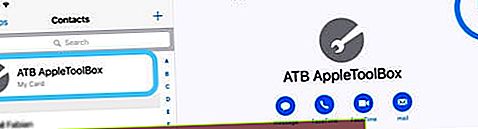 Торкніться своєї контактної картки та виберіть Редагувати, щоб додати псевдонім або інший псевдонім імені
Торкніться своєї контактної картки та виберіть Редагувати, щоб додати псевдонім або інший псевдонім імені - Торкніться телефонних номерів та додайте код країни
- По завершенні натисніть Готово, щоб зберегти цю інформацію
Перевірте з'єднання
Цілком можливо, що годинник неправильно підключений до телефону. Щоб переконатися, що він підключений, проведіть пальцем вгору по циферблата годинника і перевірте, чи значок телефону зелений.
Крім того, переконайтеся, що на вашому телефоні ввімкнено Wi-Fi або Bluetooth, а режим польоту вимкнено.

Видаліть проблемні або відсутні контакти
Якщо ви масово імпортували контакти на свій iPhone з іншого джерела і маєте дивні контакти із символами, тоді їх видалення може допомогти усунути проблему синхронізації.
Ці контакти не були успішно імпортовані і часто викликають проблеми з годинником.

Видаліть ці зниклі або проблемні контакти через програму "Контакти" на вашому парному iPhone.
Перейдіть до Контакти> Виберіть зниклий або проблемний контакт> Виберіть Редагувати вгорі праворуч> Прокрутіть униз до Видалити контакт.
Торкніться цього та підтвердьте, що хочете видалити цей контакт. Це воно!
Перевірте iCloud
Ця особлива проблема часто трапляється між кількома пристроями iDevices, такими як iPhone, iPad та Apple Watches.
Використовуючи багато різних iDevices, переконайтеся, що ваші контакти синхронізуються з усіма вашими пристроями через iCloud.
Перейдіть до Налаштування> Профіль Apple ID> iCloud і переконайтеся, що контакти ввімкнено. Якщо ні, увімкніть його.

'Зникають фотографії контактів?
- Увійдіть до веб-сайту iCloud на робочому столі зі свого Mac або ПК
- Якщо на вашому iPad або iPhone немає комп’ютера, надішліть запит на робочий сайт iCloud із веб-переглядача
- Переконайтеся, що Контакти синхронізуються з iCloud
- Якщо контакти не синхронізуються, на своєму iPhone перейдіть до Налаштування> iCloud > Вимкнути контакти та видаліть їх з iPhone
- Вимкніть iPhone та Apple Watch
- Увімкніть iPhone
- Увімкніть Apple Watch
- Після того, як Apple Watch та iPhone увімкнеться, поверніться до iCloud і знову увімкніть контакти
Як тільки два пристрої під’єднаються знову, і дані почнуть синхронізуватися.
Повторна синхронізація контактів
Якщо зазначені вище рішення не вдалися, спробуйте повторно синхронізувати контакти. Це, мабуть, трохи затягне, але може синхронізувати їх заново.
- На iPhone Запустіть програму Watch
- Перейдіть до Мого годинника
- Тепер натисніть Загальне> Скинути
- Натисніть Скинути дані синхронізації

Ця дія видаляє весь вміст, наприклад контакти та записи календаря з годинника, а потім повторно синхронізує дані з iPhone.
Процес може зайняти кілька хвилин, тож запасіться терпінням і після закінчення перевірте, чи контакти синхронізуються належним чином.
Розпаркуйте, а потім відновіть
Сподіваємось, справа не зводиться до цього варіанту. Але якщо проблема не зникає, і ви не можете отримати доступ до контактів на годиннику, то в останньому випадку буде від’єднано його від телефону, а потім знову об’єднано в пару.
Перш ніж розпаковувати резервну копію, ви не будете надто турбуватися про це.

Від'єднайте Apple Watch
- Тримайте свій iPhone і дивіться поруч, щоб мати надійне з’єднання
- Запустіть програму Watch на вашому iPhone
- Перейдіть на вкладку « Мої годинники » і відкрийте «Мої годинники» зверху
- Торкніться значка i
- Натисніть Відключити Apple Watch
- Підтвердьте, що хочете вжити заходів, і введіть ідентифікатор і пароль Apple
- Тепер з’єднайте його знову, запустивши програму, а також запустивши годинник, натиснувши бічну кнопку
- Натисніть Почати сполучення
- Підключіть телефон до анімації на годиннику, і коли він розпізнає, він повідомить вас про те, що синхронізація пройшла успішно.
Тепер ви можете продовжити і відновити налаштування. Після відновлення перевірте, чи контакти успішно синхронізовані.
Роз’єднайте без вашого iPhone

Якщо у вас немає iPhone під рукою, видалення всього вмісту та налаштувань на Apple Watch автоматично роз’єднує його.
На своєму Apple Watch натисніть Налаштування> Загальне> Скинути> Стерти весь вміст і налаштування . Це скидає Apple Watch до заводських налаштувань.
Редагування контактів
Це рішення є відносно простим, якщо у вас є лише кілька відсутніх контактів. Але для тих, у кого є багато відсутніх контактів, це виправлення - справжній біль!
Це тому, що цей метод передбачає редагування ваших контактів по одному .
Для будь-яких контактів, ЯКІ НЕ ЗНАЧУЮТЬСЯ на вашому Apple Watch, відредагуйте ці контакти на вашому iPhone
Відкрийте програму Контакти, виберіть контакт, який не імпортується та не синхронізується між вашим iPhone та Apple Watch, та внесіть певні зміни до цього контакту.
Це може бути так просто, як додавання середнього ініціалу, псевдоніма, дня народження, адреси чи будь-якої іншої польової інформації. Або просто поставте пробіл за іменем цих контактів.
Найголовніше тут - внести якесь доповнення. Потім збережіть контакт.
Це може бути так просто, як додавання середнього ініціалу, псевдоніма, дня народження, адреси чи будь-якої іншої польової інформації.
Або просто поставте пробіл за іменем цих контактів. Найголовніше тут - внести якесь доповнення. Потім збережіть контакт. Зачекайте кілька секунд, і цей контакт зараз з’явиться на вашому годиннику.
Як я вже сказав, не страшно, якщо ця проблема виникає лише у кількох контактів. АЛЕ досить чортова велика проблема, якщо це відбувається з більшістю ваших контактів.
Поради щодо читачів
- Шейла пропонує видалити всі відсутні контакти з додатка контактів вашого спареного iPhone, а потім додати їх назад вручну на iPhone. Вона попереджає, що це трудомісткий процес І що вам потрібно мати інформацію про свої контакти для повторного введення. Але одного разу вона видалила, а потім додала назад усі свої зниклі контакти - вони з’явилися на її годиннику!
- Шон пропонує додати код країни (наприклад, +1 для США) на початок телефонного номера
- Роб виявив, що його Apple Watch мав кілька контактів, які поєднували між собою iCloud та Google / Gmail. Просто перетворення цих контактів назад у їх запис iCloud вирішило проблему для нього. Тож дайте цій чудовій підказці!
- Спробуйте наступне, якщо ви власник Mac або MacBook:
- Увійдіть на веб-сайт iCloud через Safari або інший браузер і виберіть Контакти
- Переконайтеся, що всі ваші контакти оновлені на цьому сайті iCloud, а потім експортуйте всі контакти у візитну картку - це важливий крок, тому не пропускайте його!
- Завантажте цю vCard на свій Mac
- Тепер видаліть усі ці контакти з веб-сайту iCloud
- Увімкніть усі свої iDevices (iPhone / iPad / iPod / Watch), які підключаються до того самого Apple ID
- Зачекайте, поки всі контакти зникнуть з усіх ваших пристроїв
- Тепер імпортуйте цей список контактів vCard зі свого Mac назад у свій обліковий запис iCloud за допомогою веб-версії iCloud
- Після повторної синхронізації контактів перевірте Apple Watch
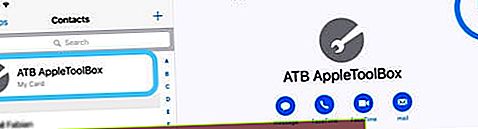 Торкніться своєї контактної картки та виберіть Редагувати, щоб додати псевдонім або інший псевдонім імені
Торкніться своєї контактної картки та виберіть Редагувати, щоб додати псевдонім або інший псевдонім імені


